Partneři a velkoobchod¶
Jako partneři jsou v BizBoxu označování velkoobchodní zákazníci – typicky mají svoje velkoobchodní ceny a odlišné chování/vzhled webu (případně mají rovnou web vlastní, který je oddělený od webu maloobchodního).
Práce s partnery a jejich ceníky se v BizBoxu realizuje v rámci několika aplikací. Tento text obsahuje základní informace o vytváření partnerů a kontaktů spolu s jejich nastavením.
Základní informace¶
Partner je velkoobchodní zákazník, který má přiřazen vlastní partnerský klub, který mu zajišťuje speciální ceny.
Partnerský klub je soubor pravidel, která definují, jakým způsobem jsou partnerovi kalkulovány ceny. Partnerský klub se poté přiřadí konkrétnímu partnerovi/kontaktu.
Partnerský ceník je speciální typ ceníku, se kterým pracujete v partnerském klubu. Tento typ ceníku není nikdy na webu dostupný sám od sebe (na rozdíl od Běžného ceníku) a pracuje se s ním pouze v partnerských klubech.
Kontakt je zákazník, který se registroval přes web (nebo kterého jste ručně vytvořili v aplikaci Kontakty). V případě, že chcete na takovýto kontakt aplikovat partnerský ceník, musíte ho buďto rovnou přiřadit do partnerského klubu (v případě, že se jedná o fyzickou osobu) nebo ho spojit s konkrétní společností (právnická osoba), do které kontakt patří. Společnost je poté přirazena k partnerovi, na kterém je definován partnerský klub.
Partneři jsou zařazování do partnerských klubů, které určují konečné partnerské ceny zboží i dopravy a plateb. Tyto ceny jsou definovány partnerskými ceníky, které najdete v modulu Ceny. Partnerské kluby jsou spravovány v aplikaci Partnerské kluby, která se nachází v modulu Prodej.
Partnerem je obvykle firma, ale může jím být i fyzická osoba. Registrace na webu počítá s tím, že je partnerem firma. Pokud se má partnerem stát zákazník jakožto fyzická osoba, je nutné ho do partnerského klubu přiřadit ručně v jeho profilu (aplikace Kontakty v modulu Prodej). Více o tomto kroku se dozvíte níže.
Vytvoření nového partnera¶
Noví partneři se mohou buďto registrovat přes web (partnerská registrace) nebo je můžete ručně vytvářet přímo v BizBoxu v aplikaci Partneři, která se nachází v modulu Prodej.
Vytvoření partnera přes web¶
V tomto případě se budoucí partner registruje na webu v sekci pro partnerskou registraci. Takto vytvořený účet je neaktivní až do chvíle, než ho ručně schválíte. Pro vytvoření registrace je nutné, aby budoucí partner zadal název své firmy a IČO.
Po odeslání registračního formuláře mu přijde e-mail o partnerské registraci, který může být odlišný od registrace koncových zákazníků. Neaktivní partner není schopen na webu nakoupit, ale může se do svého účtu přihlásit.
Následně musíte jít do modulu Prodej a spustit aplikaci Partneři. Zde vidíte všechny partnery z vašeho účtu. Dle sloupce aktivní si můžete vyfiltrovat ty, které doposud aktivní nejsou nebo jednoduše vyhledat nově registrovaného partnera dle jeho firmy. Dvojklikem nebo tlačítkem „Upravit“ otevřete detail daného partnera.
Otevře se nový tab. Na první záložce Obecné je název partnera a jeho základní nastavení. Tedy partnerský klub (který určuje výsledné ceny), měnu, ve které bude kalkulováno omezení (nastavení limitu pro nákup na fakturu) i daňová kategorie zákazníka. Poslední nastavení slouží k aktivaci partnera. Neaktivní partner není schopen na webu nakoupit.
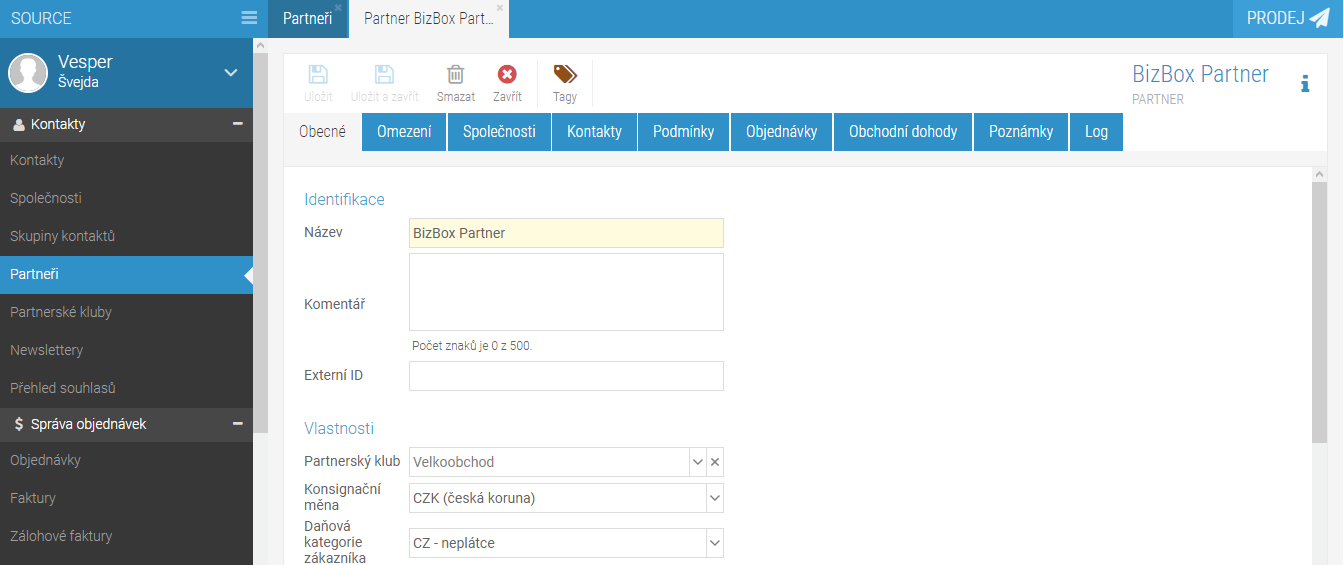
Další záložka Omezení umožní nastavit kreditní limit (jakmile dosáhne součet neuhrazených objednávek partnera nastavené částky, partner nebude moci dále vytvářet objednávky), splatnost faktury (pokud není nastaveno, použije se nastavení z Nastavení e-shopu v modulu Administrace) nebo speciální způsoby dopravy a platby, které budou partnerovi dostupné. Na záložkách „Společnosti“ a „Kontakty“ můžete vidět přehled společností a kontaktů, které jsou k tomuto partnerovi napárovány. Zde je nemůžete přidávat. Přidání je realizováno v detailu konkrétní společnosti. Jednotlivý kontakt k partnerovi přiřadit nelze, vždy je nutné přidat kontakt ke společnosti a následně společnost k partnerovi. Pokud chcete přidat do nějakého partnerského klubu kontakt (bez vazby na společnost), uděláte to přímo v detailu konkrétního kontaktu.
Na záložce Podmínky jsou sepsány dohody, které partner při registraci odsouhlasil (zde jen upozornění, že v Náhledu (Vývojovém módu) je tato funkce vypnutá). Během partnerské registrace je nutné podmínky odsouhlasit (lze vidět na webu). Více informací o dohodách najdete níže.
Na záložce Objednávky se budou zobrazovat všechny objednávky, které jednotlivé kontakty tohoto partnera vytvořily.
Vytvoření partnera ručně v BizBoxu¶
Pokud chcete vytvořit partnera manuálně, půjdete do aplikace Partneři v modulu Prodej a kliknete na tlačítko „Nový“, které se nachází v panelu nástrojů. Dále:
Vyplníte jeho název, partnerský klub, konsignační měnu, daňovou kategorii a zapnete mu aktivitu (více o těchto nastaveních je napsáno v předchozí sekci).
Na tabu Omezení můžete přidat kreditní limit (jakmile dosáhne součet neuhrazených objednávek partnera nastavené částky, partner nebude moci dále vytvářet objednávky) a specifikovat možnosti dopravy a platby.
Další dva taby (Společnosti a Kontakty) ukazují přehled přiřazených společností a kontaktů. Nebudou zde žádné záznamy, jelikož jste partnera teprve vytvořili a bude nutné mu společnost teprve přiřadit.
Na tabu Podmínky můžete ručně přiřadit obchodní podmínky (dohodu), které partner odsouhlasil. Více informací o dohodách najdete níže.
Partnera uložíte a přejdete do aplikace Společnosti, která se rovněž nachází v modulu Prodej.
Můžete si rozkliknout detail konkrétní společnosti (v případě, že již existuje společnost, kterou chcete přiřadit k partnerovi) nebo vytvoříte novou kliknutím na tlačítko Nový v panelu nástrojů.
V detailu společnosti vyberete partnera, kterého jste vytvořili v předchozích krocích. U společnosti dále můžete evidovat nadřazenou společnost nebo skupinu kontaktů, do které společnost spadá. Jedná se o evidenční nastavení, které vám umožňuje mít o svých kontaktech lepší přehled.
Ke společnosti můžete přidat i adresy, které se pak budou nabízet přihlášeným partnerům při odeslání objednávky.
Změny v nastavení společnosti (nebo novou společnost) uložte.
Nyní zbývá ke společnosti přiřadit konkrétní kontakty (které se budou moci přihlašovat na webu jako partneři a budou moci nakupovat za partnerské ceny dle klubu, do kterého partner spadá).
Jděte do aplikace Kontakty, která se rovněž nachází v modulu Prodej. Vyhledejte kontakt, který chcete přiřadit ke společnosti (a jelikož je tato společnost přiřazena k partnerovi, bude i kontakt přiřazen k partnerovi). Vytvoření nového kontaktu se budeme věnovat níže. Změny v kontaktu uložte a daný kontakt bude schopen nakupovat za partnerské ceny.
Vytvoření kontaktu¶
Nyní je potřeba založit kontakt.
Partnerské kluby¶
Partnerské kluby je aplikace v modulu Prodej, která vám umožňuje spravovat a vytvářet partnerské kluby. Partnerský klub určuje cenová pravidla, která se budou aplikovat na jednotlivé partnery, kteří do něj budou zařazeni, a případně na konkrétní kontakty, kterým daný partnerský klub přiřadíte.
Partnerské kluby mají hierarchickou strukturu. Pokud chcete vytvořit nový, klikněte na tlačítko „Přidat“, které se nachází v panelu nástrojů, a vyplňte požadované informace. Následně potvrďte vložené informace a otevře se nový tab. Na první záložce Obecné můžete upravit zadané informace a přidat podrobnější nastavení:
Výchozí – partnerský klub, který je označen jako Výchozí, se automaticky přiřadí každému nově registrovanému partnerovi (platí pro partnery, kteří se registrují přes web).
Výchozí pro ostatní – partnerský klub, který je označen jako Výchozí pro ostatní, se automaticky nastaví všem registrovaným uživatelům (nepartnerům, kteří se registrují přes web).
Ceny jsou slevy – nastavení znamená, že ceny partnerského klubu budou systémem brány jako slevy. V případě, že uděláte nějakou slevovou akci v modulu Ceny, nebudou se tyto slevy již na partnery vztahovat (platí pouze v případě, že totožně nastavíte i danou slevu).
Použít nižší cenu – v případě, že cena pro koncového zákazníka bude nižší než ta, kterou má v ceníku partner, použijte se i pro partnera cena koncového zákazníka. Typicky se jedná o situace, kdy pracujete s časově omezenými slevami a nechcete, aby partneři měli větší ceny než zákazníci koncoví.
Na záložce Cenová pravidla nastavujete kompletní cenotvorbu pro daný klub:
Základní ceny¶
Zde můžete vybrat konkrétní a předem vytvořený (schválený) ceník pro partnery (ceníky typu Partnerský ceník můžete vytvořit v modulu Ceny v aplikaci Ceníky). Pokud zde žádný ceník nevyberete, budou použity ceny dle běžného (maloobchodního) ceníku. V takovém případě bude k dispozici také nastavení Použít slevový ceník – tímto nastavením můžete vypnout/zapnout aplikaci slevových ceníků, které jsou dostupné pro koncové (maloobchodní) zákazníky. Nastavení je k dispozici pouze pro partnerské kluby, které jako výchozí ceník používají maloobchodní ceny (tedy nepoužívají partnerský ceník).
Slevy¶
V této části nastavení můžete dále aplikovat procentuální slevy. Ty se aplikují buďto na partnerský ceník vybraný výše, nebo na maloobchodní ceny v případě, že jste v předchozím nastavení žádný partnerský ceník nevybrali.
Slevu můžete aplikovat na celý katalog nebo pouze na vybrané produkty, které určíte výběrem konkrétního výrobce, značky, produktové kategorie nebo tagu. Omezení produktů podle tagu se vztahuje pouze na produkty, které mají tag nastaven přímo na sobě nebo na svém základním produktu (tedy nevztahuje se na tagy, které jsou produktům přiřazeny ceníkem). Takovýchto slev můžete mít více – pokud jeden produkt spadá pod více nastavení slev, použije se pro výpočet jeho ceny pouze nastavení slevy s nejvyšší prioritou (sleva má nejvyšší číslo v hodnotě pořadí = v aplikaci je nejníže).
Nastavení Aplikovat slevu na základní cenu, které se zobrazí poté, co se rozhodnete Slevy aplikovat. Pokud nastavení zapnete, nastavené Slevy se budou chovat jako korekce vstupní ceny (ať už partnerského nebo maloobchodního ceníku, který je nastaven výše) a nikoliv jako sleva na produkt.
Speciální ceny¶
Další nastavení slouží k výběru ceníku (Použít speciální ceníky), který přetíží ostatní dvě cenová nastavení. Takovýchto ceníků můžete přidat i více. Ceník s nejvyšším číslem (umístěn nejníže v rámci aplikace) má nejvyšší prioritu.
Slevové ceníky¶
Poslední možností pro nastavení výpočtu partnerské ceny je nastavení Partnerského slevového ceníku. Tento ceník je nutné předem vytvořit v modulu Ceny v aplikaci Ceníky. Tomuto ceníku je možné nastavit časové omezení. Přidaný Partnerský slevový ceník se aplikuje s nejvyšší prioritou.
Jsou dvě možnosti, jak můžete ceník přiřadit:
Na slevový ceník se bude aplikovat sleva nastavená v části Slevy.
Na slevový ceník se nebude aplikovat sleva nastavená v části Slevy.
V detailu Partnerského slevového ceníku můžete na posledním tabu vidět i editovat partnerské kluby, které mají tento ceník přiřazen.
V přehledu partnerských klubů a také v detailu konkrétního partnerského klubu je v panelu nástrojů k dispozici tlačítko Export cen. Tímto tlačítkem si můžete vyexportovat ceny jednotlivých produktů pro daný klub (v nastavení exportu můžete přidat i další kluby, pobočky, zóny a daňové kategorie zákazníků pro export).
Tlačítko Přegenerovat ceny je používá pouze pro Náhled webu, pokud v něm chcete vidět ceny pro daného partnera. Při schválení projektu se toto automaticky provádí, takže pokud nechcete s cenami pracovat v Náhledu, není nutné tlačítko používat.
Klub uložte a schvalte projekt.
Takto vytvořený klub můžete i přímo přiřadit konkrétnímu kontaktu v případě, že nechcete pracovat s firmami a partnery. Takový kontakt pak bude mít po přihlášení ceny dle přiřazeného klubu.
